
二、流程截图
(1)登录深夜研习社
(2)进入广场,如下图所示:点击页面右上角【创作】,进入创作页面。

(3)进入创作页面,选择如下图所示:点击直播,进入发布直播页面。
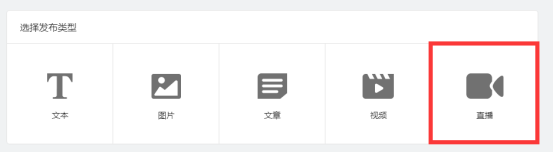
(4)进入发布直播页面,填写相关信息,可选择直播时间,权限等条件。编辑好,确认无误之后,即可点击页面右下角发布按钮。发布直播。


(5)发布成功,出现如下图所示页面,可点击“查看”按钮,直接去查看我刚发布的直播。也可以点击我的研习社,进行查看。

(6)进入我的研习社,查看我刚才发布的直播,页面如下:
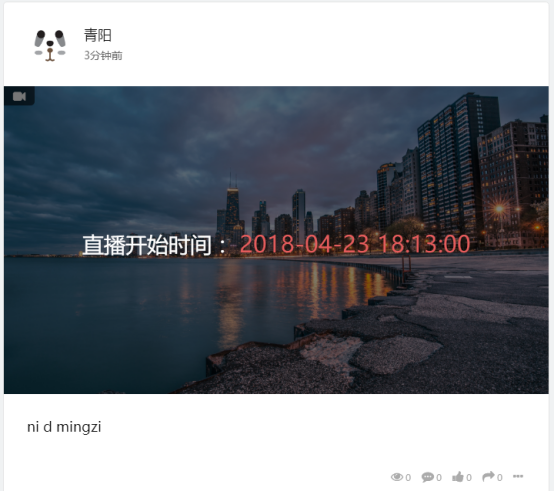
(7)点击封面或标题,进入直播详情页面。作者可点击页面右上角“直播端”按钮,进入直播详情页面,来设置开始直播。

(8)进入直播详情页面,点击开始直播按钮,确认直播软件OBS安装设置完毕,即可开始直播。
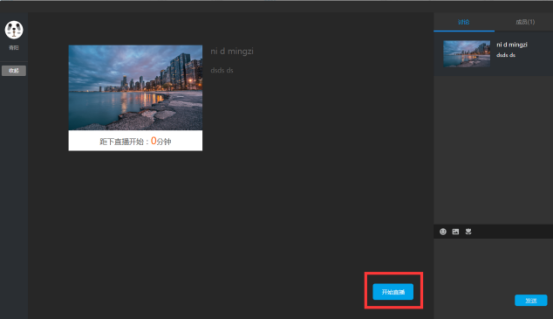
(9)选择【开始上课】获取推流地址,并配置在OBS上,设置推流地址以及码率,开始推流以及录屏:如下图所示:

二:OBS软件下载。
1、OBS推流软件下载
下载地址:https://obsproject.com/download?spm=5176.doc45212.2.3.YI9nd2
2、OBS配置-串流设置
第一步 设置OBS来源为显示器捕获

第二步:进入设置,将上图获取的地址填入下图位置

3、OBS分辨率设置

4、OBS输出设置
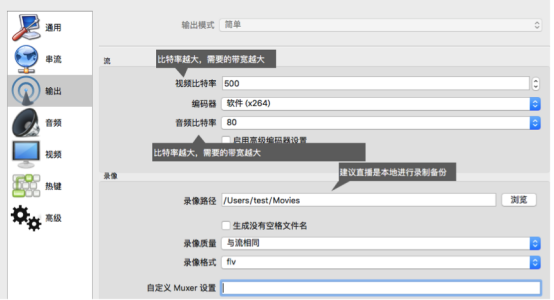
注意事项:
1. 直播网络要求:最低网络上传带宽1Mbps(128KB/s),测速地址:http://www.speedtest.cn/
2. 视频比特率越高直播画面越清晰,合理的码率会使你的直播更流畅,建议填写1200-2500之间,如果网络很好就填2500。
5、开始推流并利用OBS录屏
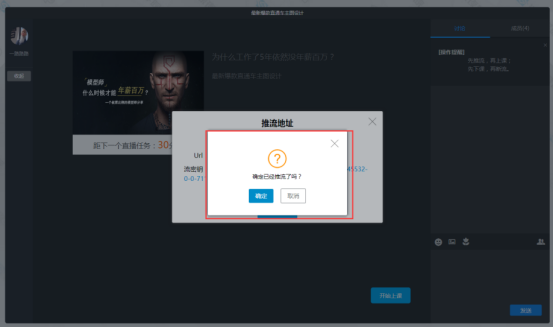
第三步:确定开始推流,开始直播

第四步:直播过程中,画面的声音默认关闭,可开启查看是否有声音;
点击【收起】可折叠关闭视频窗口

第五步:准备下播,点击【下播】按钮
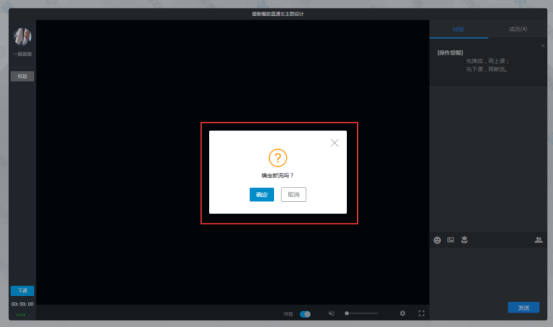
第六步:点击【确定】断流,结束直播。
注意事项:
1.直播最早可提前30分钟
2.不要随意下播,下播后,本节课时自动关闭。
[操作提醒]
先推流,再上课;
先下课,再断流。